开机没有自检声显示器无信键盘不亮
笔记本电脑开不了机了按电源键没反应键盘上也没亮灯
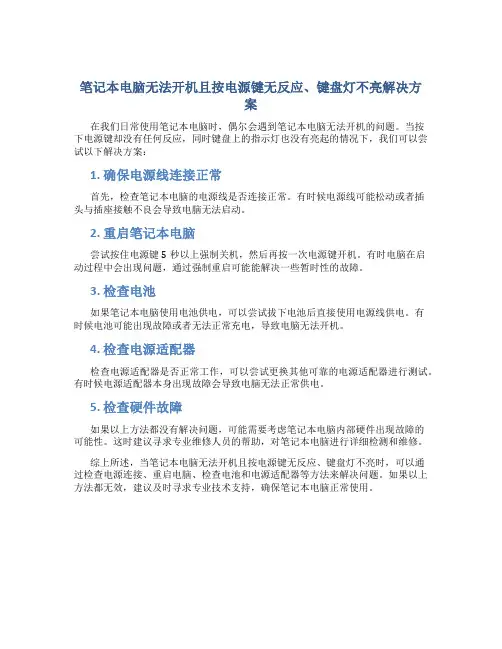
笔记本电脑无法开机且按电源键无反应、键盘灯不亮解决方
案
在我们日常使用笔记本电脑时,偶尔会遇到笔记本电脑无法开机的问题。
当按
下电源键却没有任何反应,同时键盘上的指示灯也没有亮起的情况下,我们可以尝试以下解决方案:
1. 确保电源线连接正常
首先,检查笔记本电脑的电源线是否连接正常。
有时候电源线可能松动或者插
头与插座接触不良会导致电脑无法启动。
2. 重启笔记本电脑
尝试按住电源键5秒以上强制关机,然后再按一次电源键开机。
有时电脑在启
动过程中会出现问题,通过强制重启可能能解决一些暂时性的故障。
3. 检查电池
如果笔记本电脑使用电池供电,可以尝试拔下电池后直接使用电源线供电。
有
时候电池可能出现故障或者无法正常充电,导致电脑无法开机。
4. 检查电源适配器
检查电源适配器是否正常工作,可以尝试更换其他可靠的电源适配器进行测试。
有时候电源适配器本身出现故障会导致电脑无法正常供电。
5. 检查硬件故障
如果以上方法都没有解决问题,可能需要考虑笔记本电脑内部硬件出现故障的
可能性。
这时建议寻求专业维修人员的帮助,对笔记本电脑进行详细检测和维修。
综上所述,当笔记本电脑无法开机且按电源键无反应、键盘灯不亮时,可以通
过检查电源连接、重启电脑、检查电池和电源适配器等方法来解决问题。
如果以上方法都无效,建议及时寻求专业技术支持,确保笔记本电脑正常使用。
电脑启动了但是屏幕黑了键盘鼠标也没反应是怎么回事
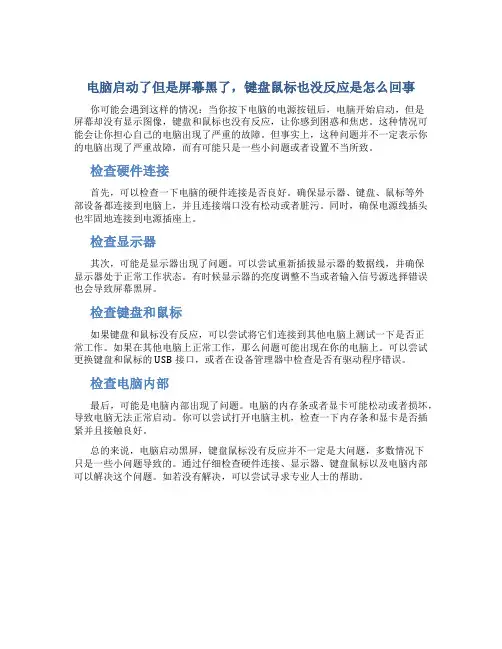
电脑启动了但是屏幕黑了,键盘鼠标也没反应是怎么回事
你可能会遇到这样的情况:当你按下电脑的电源按钮后,电脑开始启动,但是
屏幕却没有显示图像,键盘和鼠标也没有反应,让你感到困惑和焦虑。
这种情况可能会让你担心自己的电脑出现了严重的故障。
但事实上,这种问题并不一定表示你的电脑出现了严重故障,而有可能只是一些小问题或者设置不当所致。
检查硬件连接
首先,可以检查一下电脑的硬件连接是否良好。
确保显示器、键盘、鼠标等外
部设备都连接到电脑上,并且连接端口没有松动或者脏污。
同时,确保电源线插头也牢固地连接到电源插座上。
检查显示器
其次,可能是显示器出现了问题。
可以尝试重新插拔显示器的数据线,并确保
显示器处于正常工作状态。
有时候显示器的亮度调整不当或者输入信号源选择错误也会导致屏幕黑屏。
检查键盘和鼠标
如果键盘和鼠标没有反应,可以尝试将它们连接到其他电脑上测试一下是否正
常工作。
如果在其他电脑上正常工作,那么问题可能出现在你的电脑上。
可以尝试更换键盘和鼠标的USB接口,或者在设备管理器中检查是否有驱动程序错误。
检查电脑内部
最后,可能是电脑内部出现了问题。
电脑的内存条或者显卡可能松动或者损坏,导致电脑无法正常启动。
你可以尝试打开电脑主机,检查一下内存条和显卡是否插紧并且接触良好。
总的来说,电脑启动黑屏,键盘鼠标没有反应并不一定是大问题,多数情况下
只是一些小问题导致的。
通过仔细检查硬件连接、显示器、键盘鼠标以及电脑内部可以解决这个问题。
如若没有解决,可以尝试寻求专业人士的帮助。
如何解决电脑主板无法启动无任何显示无信号
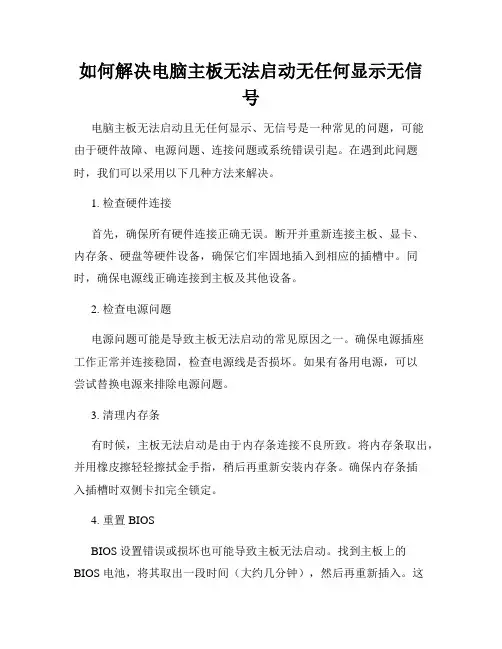
如何解决电脑主板无法启动无任何显示无信号电脑主板无法启动且无任何显示、无信号是一种常见的问题,可能由于硬件故障、电源问题、连接问题或系统错误引起。
在遇到此问题时,我们可以采用以下几种方法来解决。
1. 检查硬件连接首先,确保所有硬件连接正确无误。
断开并重新连接主板、显卡、内存条、硬盘等硬件设备,确保它们牢固地插入到相应的插槽中。
同时,确保电源线正确连接到主板及其他设备。
2. 检查电源问题电源问题可能是导致主板无法启动的常见原因之一。
确保电源插座工作正常并连接稳固,检查电源线是否损坏。
如果有备用电源,可以尝试替换电源来排除电源问题。
3. 清理内存条有时候,主板无法启动是由于内存条连接不良所致。
将内存条取出,并用橡皮擦轻轻擦拭金手指,稍后再重新安装内存条。
确保内存条插入插槽时双侧卡扣完全锁定。
4. 重置 BIOSBIOS设置错误或损坏也可能导致主板无法启动。
找到主板上的BIOS 电池,将其取出一段时间(大约几分钟),然后再重新插入。
这样可以重置 BIOS 设置,恢复默认值。
一些主板还配备有 CMOS 清除跳线,可以通过调整跳线位置来清除 BIOS 设置。
5. 检查显示连接如果显示器没有信号,无法显示任何内容,可能是显示连接出现问题。
确保显示器与电脑正确连接,检查 VGA、HDMI 或 DVI 线缆是否插好,并确保它们的接头没有损坏。
如果可能的话,尝试使用其他显示器进行测试。
6. 排除显卡问题如果以上方法都无效,问题可能出在显卡上。
可以尝试将显卡插槽擦拭干净,并重新插入显卡。
如果有备用显卡,可以尝试替换显卡来排除显卡故障。
总结:当电脑主板无法启动、无任何显示、无信号时,我们可以从硬件连接、电源问题、内存条、BIOS 设置、显示连接和显卡等方面进行排查。
通过逐步排除不同可能的原因,我们可以解决这一问题,使电脑重新恢复正常运行。
注意:以上方法仅供参考,请根据具体情况进行操作,并确保在操作电脑硬件时采取相关的防护措施,并避免造成损坏。
开机没有自检声,显示器无信号
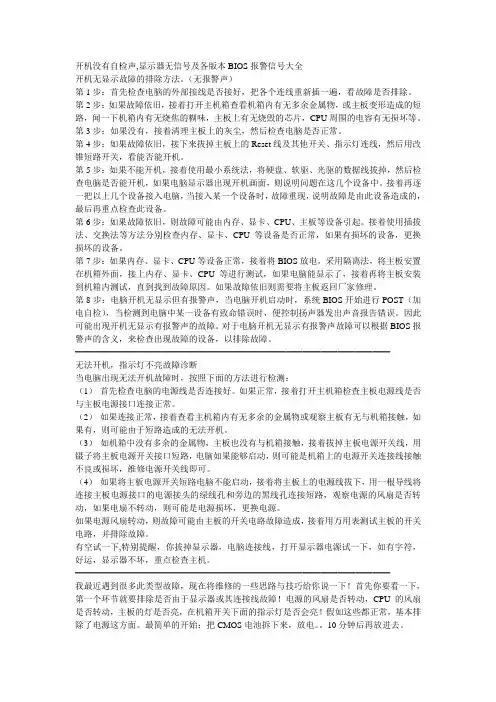
开机没有自检声,显示器无信号及各版本BIOS报警信号大全开机无显示故障的排除方法。
(无报警声)第1步:首先检查电脑的外部接线是否接好,把各个连线重新插一遍,看故障是否排除。
第2步:如果故障依旧,接着打开主机箱查看机箱内有无多余金属物,或主板变形造成的短路,闻一下机箱内有无烧焦的糊味,主板上有无烧毁的芯片,CPU周围的电容有无损坏等。
第3步:如果没有,接着清理主板上的灰尘,然后检查电脑是否正常。
第4步:如果故障依旧,接下来拔掉主板上的Reset线及其他开关、指示灯连线,然后用改锥短路开关,看能否能开机。
第5步:如果不能开机,接着使用最小系统法,将硬盘、软驱、光驱的数据线拔掉,然后检查电脑是否能开机,如果电脑显示器出现开机画面,则说明问题在这几个设备中。
接着再逐一把以上几个设备接入电脑,当接入某一个设备时,故障重现,说明故障是由此设备造成的,最后再重点检查此设备。
第6步:如果故障依旧,则故障可能由内存、显卡、CPU、主板等设备引起。
接着使用插拔法、交换法等方法分别检查内存、显卡、CPU等设备是否正常,如果有损坏的设备,更换损坏的设备。
第7步:如果内存、显卡、CPU等设备正常,接着将BIOS放电,采用隔离法,将主板安置在机箱外面,接上内存、显卡、CPU等进行测试,如果电脑能显示了,接着再将主板安装到机箱内测试,直到找到故障原因。
如果故障依旧则需要将主板返回厂家修理。
第8步:电脑开机无显示但有报警声,当电脑开机启动时,系统BIOS开始进行POST(加电自检),当检测到电脑中某一设备有致命错误时,便控制扬声器发出声音报告错误。
因此可能出现开机无显示有报警声的故障。
对于电脑开机无显示有报警声故障可以根据BIOS报警声的含义,来检查出现故障的设备,以排除故障。
━━━━━━━━━━━━━━━━━━━━━━━━━━━━━━━━━━━━无法开机,指示灯不亮故障诊断当电脑出现无法开机故障时,按照下面的方法进行检测:(1)首先检查电脑的电源线是否连接好。
电脑启动了但是屏幕没显示键盘灯不亮
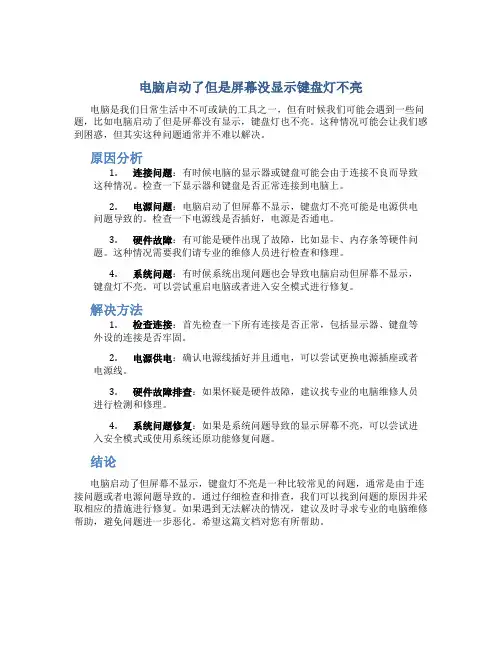
电脑启动了但是屏幕没显示键盘灯不亮电脑是我们日常生活中不可或缺的工具之一,但有时候我们可能会遇到一些问题,比如电脑启动了但是屏幕没有显示,键盘灯也不亮。
这种情况可能会让我们感到困惑,但其实这种问题通常并不难以解决。
原因分析1.连接问题:有时候电脑的显示器或键盘可能会由于连接不良而导致这种情况。
检查一下显示器和键盘是否正常连接到电脑上。
2.电源问题:电脑启动了但屏幕不显示,键盘灯不亮可能是电源供电问题导致的。
检查一下电源线是否插好,电源是否通电。
3.硬件故障:有可能是硬件出现了故障,比如显卡、内存条等硬件问题。
这种情况需要我们请专业的维修人员进行检查和修理。
4.系统问题:有时候系统出现问题也会导致电脑启动但屏幕不显示,键盘灯不亮。
可以尝试重启电脑或者进入安全模式进行修复。
解决方法1.检查连接:首先检查一下所有连接是否正常,包括显示器、键盘等外设的连接是否牢固。
2.电源供电:确认电源线插好并且通电,可以尝试更换电源插座或者电源线。
3.硬件故障排查:如果怀疑是硬件故障,建议找专业的电脑维修人员进行检测和修理。
4.系统问题修复:如果是系统问题导致的显示屏幕不亮,可以尝试进入安全模式或使用系统还原功能修复问题。
结论电脑启动了但屏幕不显示,键盘灯不亮是一种比较常见的问题,通常是由于连接问题或者电源问题导致的。
通过仔细检查和排查,我们可以找到问题的原因并采取相应的措施进行修复。
如果遇到无法解决的情况,建议及时寻求专业的电脑维修帮助,避免问题进一步恶化。
希望这篇文档对您有所帮助。
开机后显示器黑屏无信号输入但电脑主机一直在运行的解决方法
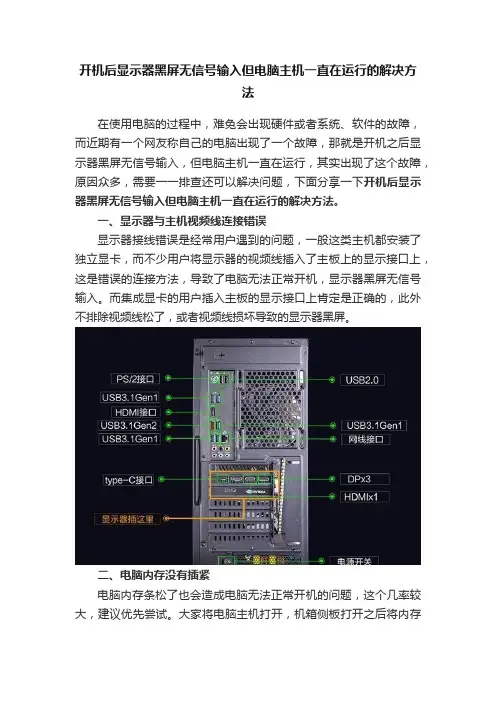
开机后显示器黑屏无信号输入但电脑主机一直在运行的解决方法在使用电脑的过程中,难免会出现硬件或者系统、软件的故障,而近期有一个网友称自己的电脑出现了一个故障,那就是开机之后显示器黑屏无信号输入,但电脑主机一直在运行,其实出现了这个故障,原因众多,需要一一排查还可以解决问题,下面分享一下开机后显示器黑屏无信号输入但电脑主机一直在运行的解决方法。
一、显示器与主机视频线连接错误显示器接线错误是经常用户遇到的问题,一般这类主机都安装了独立显卡,而不少用户将显示器的视频线插入了主板上的显示接口上,这是错误的连接方法,导致了电脑无法正常开机,显示器黑屏无信号输入。
而集成显卡的用户插入主板的显示接口上肯定是正确的,此外不排除视频线松了,或者视频线损坏导致的显示器黑屏。
二、电脑内存没有插紧电脑内存条松了也会造成电脑无法正常开机的问题,这个几率较大,建议优先尝试。
大家将电脑主机打开,机箱侧板打开之后将内存条拔出,再进行将内存重新安装内存插槽中,如果不行的话,建议将内存换到其它内存插槽中,再尝试开机测试一下。
如果有多根内存的朋友,不妨先将一根内存插入,另一个内存先不插入,尝试开机测试,如果不行的话,换另一个内存插入,而这根内存不插入,交替测试,不排除有一根内存损坏了,或者其中一根内存松了。
三、主板纽扣电池放电测试纽扣电池放电十分容易,主板上都会有一个纽扣电池,使用手扣或者起子将纽扣电池的卡榫松开之后,那么主板上的CMOS电池也随之自动弹起,这时直接用手取出即可,将纽扣电池放置十秒钟,并重新安装原位,在进行开机测试一下。
四、观察一下键盘上指示灯将键盘插入电脑主机上,将电脑主机进行开机,尝试按一下键盘上小数字键最上面的“Num Lock”键,如果按一下就灭,再按一下就亮,说明电脑主机正常运转,一般多数是显卡故障或者显示器视频线损坏导致的问题。
如果您是独立显卡,并且有集成显卡,建议您将独立显卡卸了,将显示器视频线直接插入主板上的显示接口上进行开机尝试,当然这里不排除是独立显卡没有安装到位或者独立显卡的供电线没有插入或者松动导致的。
笔记本电脑开机黑屏没反应怎么办键盘不亮
笔记本电脑开机黑屏没反应怎么办,键盘不亮
笔记本电脑在日常使用过程中,有时可能会出现开机黑屏无法启动的情况,同时键盘也不亮的情况。
这种问题可能是由硬件故障或软件问题引起的。
下面将针对这种情况提供一些常见的解决方法,希望对您有所帮助。
检查电源
首先,检查一下笔记本电脑的电源适配器是否接触良好,以及电源线是否正常连接。
有时候电源线接触不良或者电源适配器故障会导致笔记本无法正常开机。
重启笔记本电脑
尝试长按笔记本电脑的电源按钮,将其关机,然后再重新开机,有时候只是系统出现了一些小故障导致无法正常启动。
检查屏幕连接
检查一下笔记本电脑的屏幕连接是否正常,有时候屏幕数据线接触不良或者故障会导致屏幕黑屏无法显示。
检查内存条
有时候内存条不稳定或者故障会导致笔记本电脑无法正常开机。
可以尝试拔下内存条,然后重新插入,看看是否能够解决问题。
清理风扇和散热器
检查一下笔记本电脑的散热风扇是否工作正常,以及散热器是否有积尘。
有时候过热也会导致电脑无法开机。
确认键盘连接
键盘不亮可能是由于键盘连接线接触不良或键盘本身故障引起的。
可以尝试重新插拔键盘连接线,或者更换键盘试试看。
希望以上方法可以帮助您解决笔记本电脑开机黑屏无反应的问题,同时也能解决键盘不亮的情况。
如果以上方法都无法解决问题,建议及时联系售后服务或专业维修人员进行进一步诊断和维修。
祝您早日恢复正常使用!。
电脑启动不了,自检声不响,显示器显示没信号
电脑启动不了,自检声不响,显示器显示没信号
电脑开机启动不了,显示器没有反应,肯定是电脑硬件有问题了,最好采用替换法排除问题,判断方法:1、按下键盘上的大小写开关键。
灯亮说明是显卡、显示器、其它硬件等故障。
2、键盘灯不亮说明是内存、CPU、主板、或者电源问题。
解决方法:1、键盘灯不亮首先用橡皮擦拭内存条,并检查内存条的金手指是否有烧焦的痕迹。
把内存更换插槽。
2、查看主板上面的电容、电阻,看电容是否有鼓包,主板上是否有焦味,并清理主板上的灰尘。
3、拆下CPU风扇,通电开机,用手测试CPU是否有温度变化,没有则是CPU未工作,要么主板坏了,要么CPU没插好,重新拔插CPU。
4、电源问题,电源虽然通了电,但不能让主板正常工作,更换电源试下。
5、显示卡松了,或氧化,键盘灯会亮,屏幕不显示,用橡皮擦拭下显卡金手指,并检查显卡上的电容是否鼓包。
6、最小化测试法,只留电源、主板、CPU、内存、显卡、键盘、显示器,把其余所有主板上的线都拔掉,用镙丝刀短接开关针脚,如果正常,则把其余硬件,一件件往上加,直到找出问题原因。
提示:所有操作应关掉电源,如果对电脑硬件不熟,建议找专业维修人员处理。
开机主板不响能听见风扇转显示器黑屏无反映j键盘不亮解决方案
开机主板不响!能听见风扇转,显示器黑屏无反映j 键盘不亮!开机主板不响!能听见风扇转,显示器黑屏无反映j键盘不亮!! 启动黑屏故障的检修之综台篇“启动黑屏”是较常见的故障,大多是由于接触不良或硬件损坏造成的,可采用“最小系统法”并结合;替换法检查维修。
新装机或更换硬件不当较容易发生黑屏,如果故障是更换硬件后产生的,请检查是否是由于下述原因造成:·硬盘或光驱数据线接反;·系统检测CPU出错(超额时较易发生);·板卡斜插导致的短路和接触不良;·扩充的内存条不符合主板要求。
说明:早期有些586主板只能使用5V的168线EDO内存条,较新的586主板只能使用3.3V的SDRA M内存条;有些使用Int el 440BX芯片组的主板要求SDRAM必须带有SPD;有些486主板不能识别72线EDO内存,只能使用普通F P内存;大多原装机对内存条要求苛刻,在扩充原装机的内存前,建议打电话向经销商咨询。
“启动黑屏”可分为供电系统故障导致黑屏、不自检黑屏故障和自检失败黑屏故障三种类型,以下讨论黑屏故障的现象、产生原因和检查处理方法。
1.供电系统故障导致黑屏故障现象:开机后主机面板指示灯不亮,听不到主机内电源风扇的旋转声和硬盘自检声,整个系统无声无息。
此为主机内设备未获得正常供电的现象。
检查处理方法:供电系统故障可由交流供电线路断路、交流供电电压异常、微机电源故障或主机内有短路现象等原因造成。
供电系统故障不一定是主机电源损坏所致,当交流供电电压异常(超压或欠压)、主机电源空载和机内有短路现象时,主机电源内部的保护电路启动,自动切断电源的输出以保护主机内的设备。
(1)供电系统出现故障时,首先检查交流供电电源是否接人主机。
显示器黑屏键盘灯不亮解决教程
显示器黑屏键盘灯不亮解决教程
大多数的朋友在使用电脑的时候都会遇到显示器黑屏键盘灯不亮的情况吧,这种情况虽说不是什么大问题,但是还是给大家带来了很多麻烦,下面就一起来看看解决的方法吧。
显示器黑屏键盘灯不亮怎么回事:1、内存的金手指接触不良,可以用橡皮使劲擦一下金手指在安装上。
2、硬件松动了,把硬件拔下来在重新插回去就好了,再不行可能是显卡坏掉了。
3、内存或者显卡接触问题,拔下来清理下再装上应该差不多,再不行那就可能是硬件本身有问题了。
4、机箱里硬件能正常运转证明主机没问题,是显卡上的信号未能传到显示器上。
5、拿橡皮擦一下内存脚,不行的话要么是主板的内存槽有问题,要么内存有芯片坏了。
- 1、下载文档前请自行甄别文档内容的完整性,平台不提供额外的编辑、内容补充、找答案等附加服务。
- 2、"仅部分预览"的文档,不可在线预览部分如存在完整性等问题,可反馈申请退款(可完整预览的文档不适用该条件!)。
- 3、如文档侵犯您的权益,请联系客服反馈,我们会尽快为您处理(人工客服工作时间:9:00-18:30)。
开机没有自检声显示器无
信键盘不亮
The following text is amended on 12 November 2020.
开机没有自检声显示器无信号键盘不亮解决方法
开机无显示故障的排除方法。
(无报警声)
第1步:首先检查电脑的外部接线是否接好,把各个连线重新插一遍,看故障是否排除。
第2步:如果故障依旧,接着打开主机箱查看机箱内有无多余金属物,或主板变形造成的短路,闻一下机箱内有无烧焦的糊味,主板上有无烧毁的芯片,CPU 周围的电容有无损坏等。
第3步:如果没有,接着清理主板上的灰尘,然后检查电脑是否正常。
第4步:如果故障依旧,接下来拔掉主板上的Reset线及其他开关、指示灯连线,然后用改锥短路开关,看能否能开机。
第5步:如果不能开机,接着使用最小系统法,将硬盘、软驱、光驱的数据线拔掉,然后检查电脑是否能开机,如果电脑显示器出现开机画面,则说明问题在这几个设备中。
接着再逐一把以上几个设备接入电脑,当接入某一个设备时,故障重现,说明故障是由此设备造成的,最后再重点检查此设备。
第6步:如果故障依旧,则故障可能由内存、显卡、CPU、主板等设备引起。
接着使用插拔法、交换法等方法分别检查内存、显卡、CPU等设备是否正常,如果有损坏的设备,更换损坏的设备。
第7步:如果内存、显卡、CPU等设备正常,接着将BIOS放电,采用隔离法,将主板安置在机箱外面,接上内存、显卡、CPU等进行测试,如果电脑能显示了,接着再将主板安装到机箱内测试,直到找到故障原因。
如果故障依旧则需要将主板返回厂家修理。
第8步:电脑开机无显示但有报警声,当电脑开机启动时,系统BIOS开始进行POST(加电自检),当检测到电脑中某一设备有致命错误时,便控制扬声器发出声音报告错误。
因此可能出现开机无显示有报警声的故障。
对于电脑开机无显示有报警声故障可以根据BIOS报警声的含义,来检查出现故障的设备,以排除故障。
无法开机,指示灯不亮故障诊断
当电脑出现无法开机故障时,按照下面的方法进行检测:
(1)首先检查电脑的电源线是否连接好。
如果正常,接着打开主机箱检查主板电源线是否与主板电源接口连接正常。
(2)如果连接正常,接着查看主机箱内有无多余的金属物或观察主板有无与机箱接触,如果有,则可能由于短路造成的无法开机。
(3)如机箱中没有多余的金属物,主板也没有与机箱接触,接着拔掉主板电源开关线,用镊子将主板电源开关接口短路,电脑如果能够启动,则可能是机箱上的电源开关连接线接触不良或损坏,维修电源开关线即可。
(4)如果将主板电源开关短路电脑不能启动,接着将主板上的电源线拔下,用一根导线将连接主板电源接口的电源接头的绿线孔和旁边的黑线孔连接短路,观察电源的风扇是否转动,如果电扇不转动,则可能是电源损坏,更换电源。
如果电源风扇转动,则故障可能由主板的开关电路故障造成,接着用万用表测试主板的开关电路,并排除故障。
AMI 的BIOS自检响铃及其意义
1短: 内存刷新失败。
更换内存条。
2短: 内存ECC较验错误。
在CMOS Setup中将内存关于ECC校验的选项设为Disabled就可以解决,不过最根本的解决办法还是更换一条内存。
3短: 系统基本内存(第1个64kB)检查失败。
换内存。
4短: 系统时钟出错。
5短: 中央处理器(CPU)错误。
6短: 键盘控制器错误。
7短: 系统实模式错误,不能切换到保护模式。
8短: 显示内存错误。
显示内存有问题,更换显卡试试。
9短: ROM BIOS检验和错误。
1长3短: 内存错误。
内存损坏,更换即可。
1长8短: 显示测试错误。
显示器数据线没插好或显示卡没插牢。
高频率常响: CPU过热报警。
Award 的BIOS自检响铃及其意义
1短: 系统正常启动。
这是我们每天都能听到的,也表明机器没有任何问题。
2短: 常规错误,请进入CMOS Setup,重新设置不正确的选项。
1长1短: RAM或主板出错。
换一条内存试试,若还是不行,只好更换主板。
1长2短: 显示器或显示卡错误。
1长3短: 键盘控制器错误。
检查主板。
1长9短: 主板Flash RAM或EPROM错误,BIOS损坏。
换块Flash RAM试试。
不断地响(长声): 内存条未插紧或损坏。
重插内存条,若还是不行,只有更换
一条内存。
不停地响: 电源、显示器未和显示卡连接好。
检查一下所有的插头。
重复短响: 电源问题。
无声音无显示: 电源问题。
以上信息刚回复其他0友,有空试一下,特别提醒,你拔掉显示器,电脑连接线,打开显示器电源试一下,如有字符,好运,显示器不坏,重点检查主机
我最近遇到很多此类型故障,现在将维修的一些思路与技巧给你说一下!首先你要看一下,第一个环节就要排除是否由于显示器或其连接线故障!电源的风扇是否转动,CPU的风扇是否转动,主板的灯是否亮,在机箱开关下面的指示灯是否会亮!假如这些都正常,基本排除了电源这方面。
最简单的开始:把CMOS电池拆下来,放电。
10分钟后再放进去。
还是不行!那就要开始检查一下内存条和显卡(如果有条件的话,用同等的配置进行代换)没有的情况下就把内存条和显卡的金手指用橡皮擦进行擦拭,要多擦几遍,但要小心别把元件给搞坏掉了哦!CPU有代换的也试一下。
故障依旧的话,那就把主板拆出来,清理干净灰尘,(用细毛笔清灰,电风筒吹干净。
千万注意要冷风哦' V4 Z& c H' W3 }6 J至于其他大网吧或专业维修部门有更专业的设备,那我就没接触过,只好这样先处理吧。
这对你的电脑有好处的。
现在进行最简化电脑开机,主板用报纸绝缘放出机箱外面,不接硬盘和光驱,(开机的插线。
指示灯,机箱重启开关的插线都去掉。
)这样整个电脑就剩:电源。
主板。
CPU。
内存条。
显卡。
现在试开机(把主板上开关线的那两根柱子进行短路就可以开机)是否能显示:主板BIOS,如果还不正常,那就很有可能是主板的问题了!我这段时间的维修不开机的结果告诉你:故障都和你的很相似:1显卡重插紧排除故障。
2内存条重新擦拭干净排除故障。
,
3内存条换条插槽排除故障。
4内存条故障,换条内存条。
(主板会蜂鸣报警)
5机箱的重启开关线短路,把线换了就OK
6主板坏了,进了华强北去修,维修师傅说是:南北桥芯片坏了!
7显卡故障。
(显卡的电容爆裂)
8CMOS电池坏,(换一个上去就正常)"。
